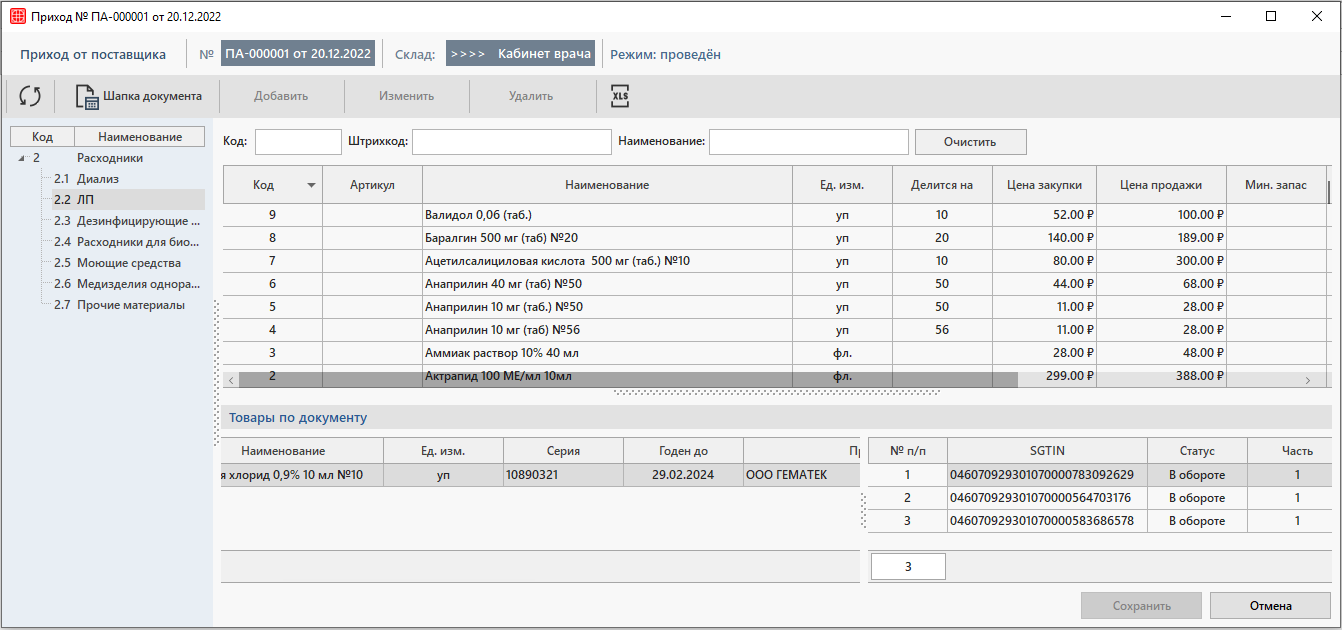При перемещении ЛП с одного склада на другой склад создается уведомление 431.
Во время расформирования третичной (заводской, транспортной) упаковки создается уведомление 912.
Для оприходования товара на склад формируется документ прихода ЛП в модуль Складской учет.
Уведомление 431
В МИС Архимед реализовано 2 способа создания уведомления о перемещении:
-
- Способ 1. Уведомление создается в модуле Взаимодействие с МДЛП. Условия использования операции «Перемещение между МД» в модуле Взаимодействие с МДЛП:
-
-
- Места деятельности могут находится на одной базе данных или на разных базах данных;
- Необходимо совершить перемещение ЛП находящихся в транспортных упаковках (SSCC);
- Необходимо переместить ЛП до оформления прихода в модуле Cкладской учет.
-
-
- Способ 2. Уведомление создается через модуль Складской учет. Условия использования операции «Перемещение между МД» в модуле Складской учет:
-
-
- Места деятельности находятся строго на одной базе данных;
- Необходимо переместить ЛП после оформления прихода в модуле Cкладской учет.
-
Способ 1. Перемещение в
модуле Взаимодействие с МДЛП
Для перемещения ЛП между местами деятельности нужно нажать на кнопку «Создать» и выбрать операцию «Перемещение между МД».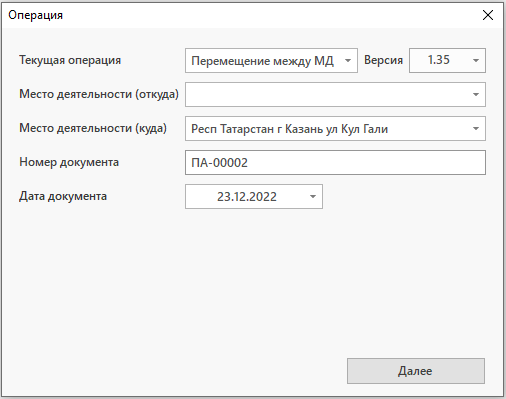
После заполнения информации по операции необходимо перейти к выбору товаров по кнопке «Далее».
В открывшемся окне «Справочник товаров» переместите в правую часть окна позиции, которые необходимо переместить.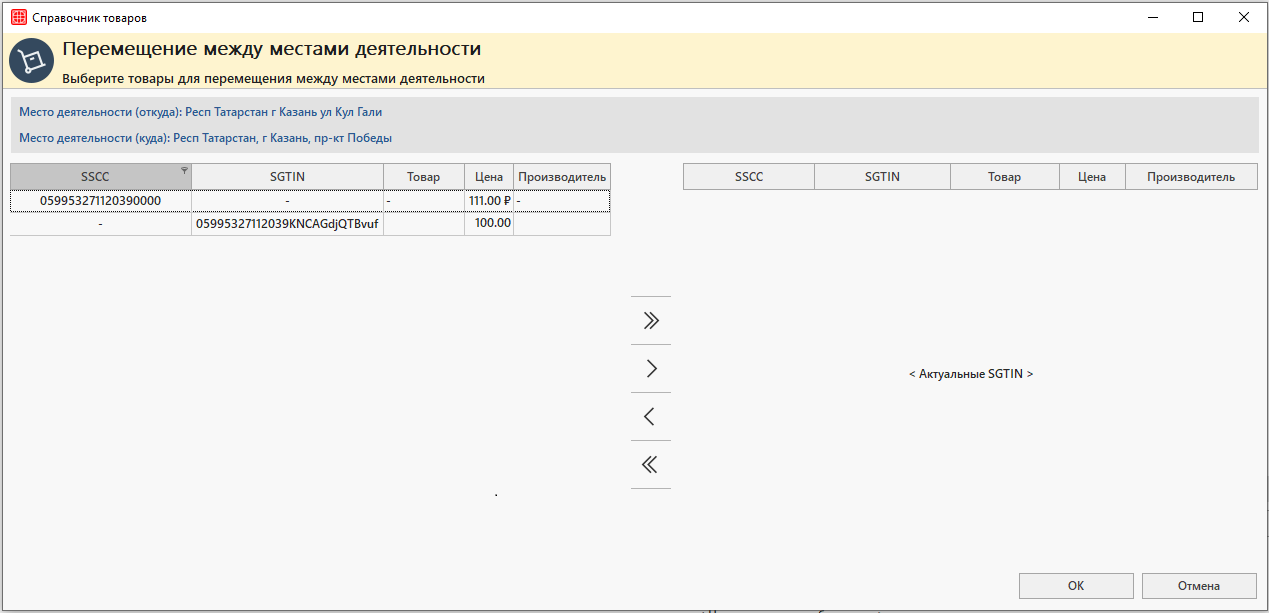
После выбора позиций для перемещения, нужно сохранить изменения по кнопке «ОК».
В гриде «Уведомления» в разделе Исходящие появится уведомление о перемещений ЛП между различными местами осуществления деятельности (431).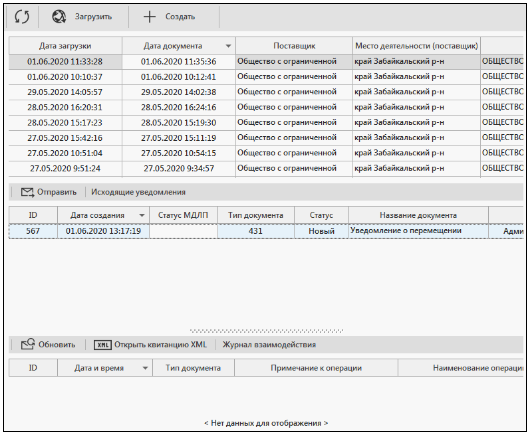
Отправить уведомление нужно по кнопке «Отправить».
В журнале взаимодействия отобразится результат загрузки уведомления. При успешной загрузке уведомления, примечанием к операции будет «Успешное завершение операции», статус уведомления изменится на «Принят».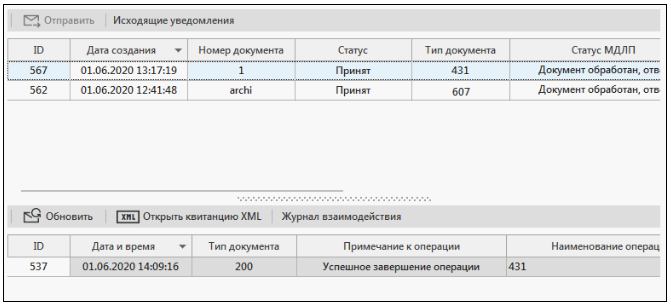
|
Внимание! Если клиника работает на разных базах данных, то на одной базе данных создается уведомление о перемещении, после чего на второй базе данных необходимо принять переданный товар. |
Способ 2. Перемещение в
модуле Складской учет
Для перемещения ЛП с одного склада на другой необходимо следовать следующим этапам работы:
Для создания уведомления о выдаче лекарственного препарата для оказания медицинской помощи в модуле Складской учёт нужно перейти во вкладку «Перемещение» и нажать на кнопку «Добавить».
В открывшемся окне необходимо выбрать операцию «Передача».
Заполнение шапки документа
После выбора операции откроется окно создания нового документа. Информация в нем заполняется стандартно.
-
- Операция МДЛП — необходимо выбрать операцию «Перемещение ЛП между различными адресами осуществления деятельности».
Для выбора данной операции склады расхода и прихода должны быть привязаны к местам деятельности в справочнике «Медицинские организации».
Данные сохраняются по кнопке «Сохранить».
Работа с упаковками (SGTIN-ы)
1. При помощи сканирования кода SGTIN с упаковки ЛП. В грид «Товар по документу» добавиться позиция в количестве 1, слева отобразится код SGTIN.

Во время операции передачи для промаркированной серии разрешено указывать какую часть упаковки нужно передать.
Например, рассмотрим порядок действий при передаче двух с половиной упаковок с ампулами «Натрия хлорид».
Нужно отсканировать код SGTIN с трех упаковок ампулы, которые необходимо перевести.
Затем изменить значение в столбце Часть одной упаковки с 1 на 5/10. Для этого нужно нажать на кнопку «···» справа от значения в столбце.
Откроется окно «Выбор части SGTIN», в котором необходимо ввести необходимое к передаче количество. И сохранить данные по кнопке «Сохранить».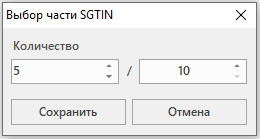
2. Вручную — двойным щелчком левой кнопки мыши или по кнопке «Добавить» в контекстном меню;
Откроется окно «Добавление товара», где необходимо заполнить количество передаваемых препаратов.
Позиция отобразится в нижней части окна.
Для завершения операции необходимо провести документ.
Создание уведомления
После проведения документа станет доступна кнопка «Создать уведомление».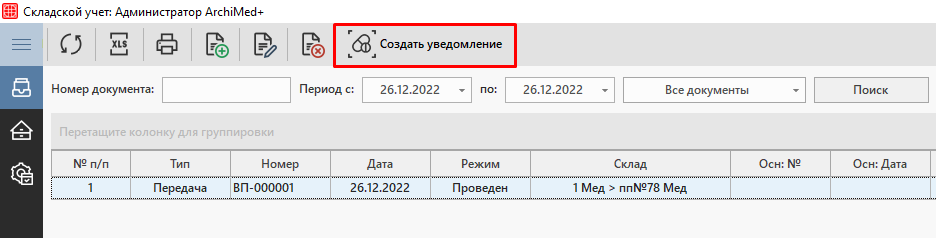
Для создания уведомления 431 нажмите «Создать уведомление». Откроется окно с сообщением об удачном создании уведомления, далее необходимо отправить созданное уведомление через регистратор выбытия в ИС МДЛП в модуле Взаимодействие с МДЛП.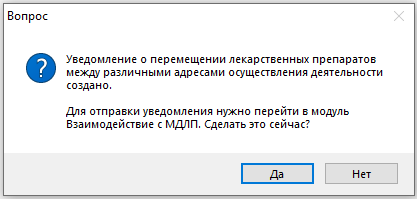
Отправка документа
В модуле Взаимодействие с МДЛП в разделе «Перемещение между местами деятельности 431». Для отправки уведомления нужно нажать на кнопку «Отправить».
В журнале взаимодействия отобразится результат загрузки уведомления. При успешной загрузке уведомления, примечанием к операции будет «Успешное завершение операции», статус уведомления изменится на «Принят».
Уведомление 912
Операция «Расформирование ТУ» используется в случаях когда нужно расформировать транспортные упаковки для дальнейшей работы с вложенными ЛП.
|
Внимание! Расформирование ТУ происходит перед оприходованием в модуль Складской учет. |
Для расформирования транспортной упаковки нужно нажать на кнопку «Создать» и выбрать операцию «Расформирование ТУ».
При необходимости расформировать все вложенные транспортные упаковки до вторичных нужно проставить чекер в чекбокс «Расформировать все вложенные ТУ», иначе расформирование будет происходить по уровням вложения.
После заполнения информации по операции необходимо перейти к выбору упаковки по кнопке «Далее».
В открывшемся окне «Транспортные упаковки» переместите в правую часть окна позиции, которые необходимо расформировать.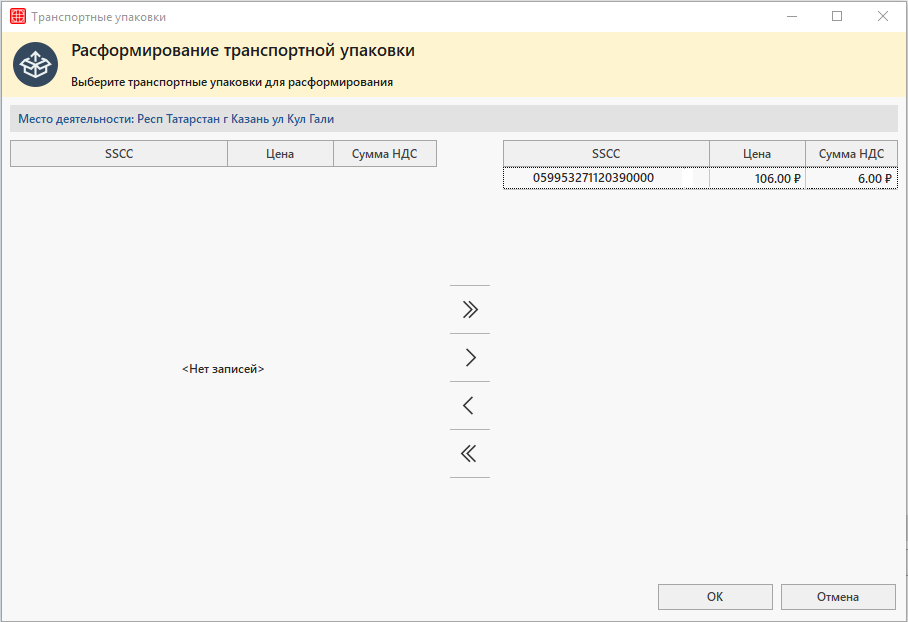
После выбора позиций для расформирования нужно сохранить изменения по кнопке «ОК».
В гриде «Уведомления» в разделе «Исходящие» появится уведомление о расформировании третичной (заводской, транспортной) упаковки (912).
Отправить уведомление нужно по кнопке «Отправить».
В журнале взаимодействия отобразится результат загрузки уведомления. При успешной загрузке уведомления, примечанием к операции будет «Успешное завершение операции», статус уведомления изменится на «Принят».![]()
Формирование документа прихода в модуле Складской учет
Операция «Приход (склад)» используется для создания документа «Приход от поставщика» в модуле Складской учет.
Для создания документа «Приход от поставщика» в модуле Складской учет нажмите кнопку «Создать» и выберите операцию «Приход (склад)».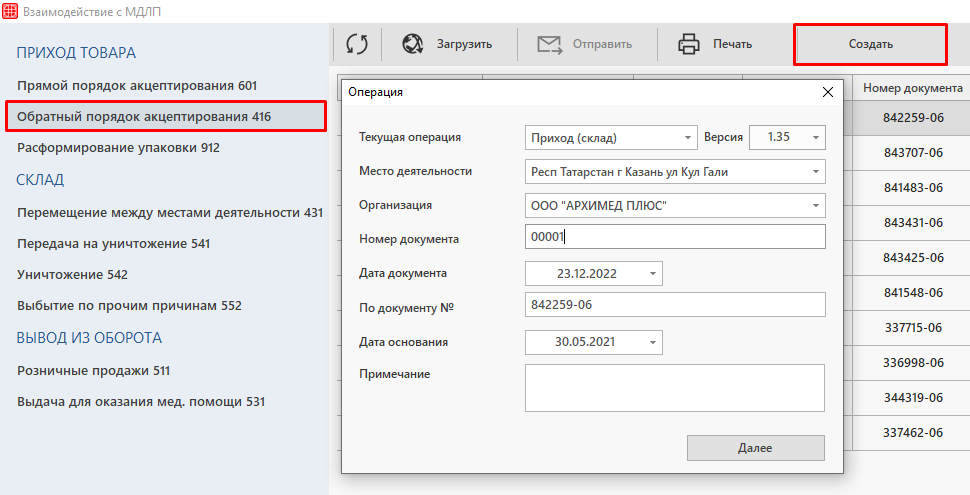
Затем выбрать место деятельности с привязанным складом, на который будет сформирован документ прихода (если совершалось перемещение между местами деятельности, ЛП будут доступны для создания прихода на том месте, куда переместили ЛП). После заполнения информации по операции перейти к выбору товаров по кнопке «Далее».
В открывшемся окне «Справочник товаров» переместить в правую часть окна позиции, которые необходимо оприходовать.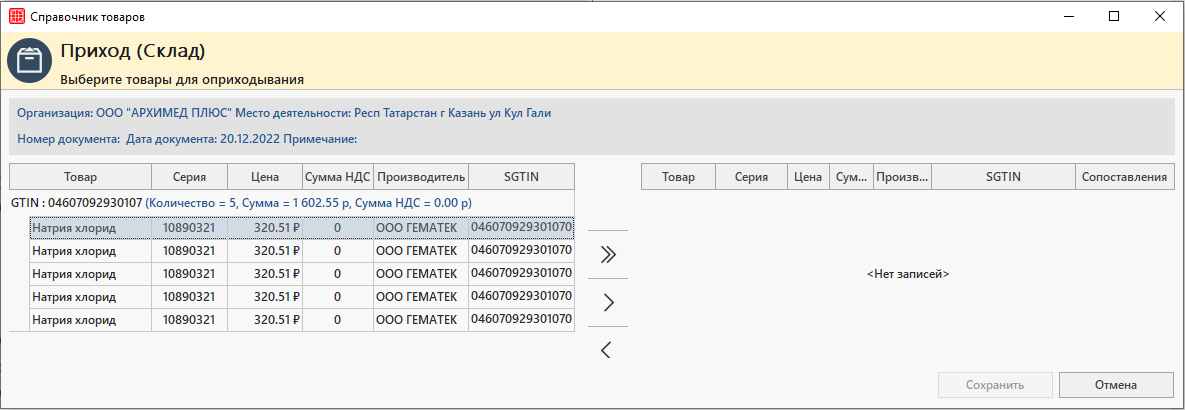
Если позиция не сопоставлена со справочником «Товары и услуги», она будет выделена красным. Чтобы сопоставить позицию, нажмите «…» .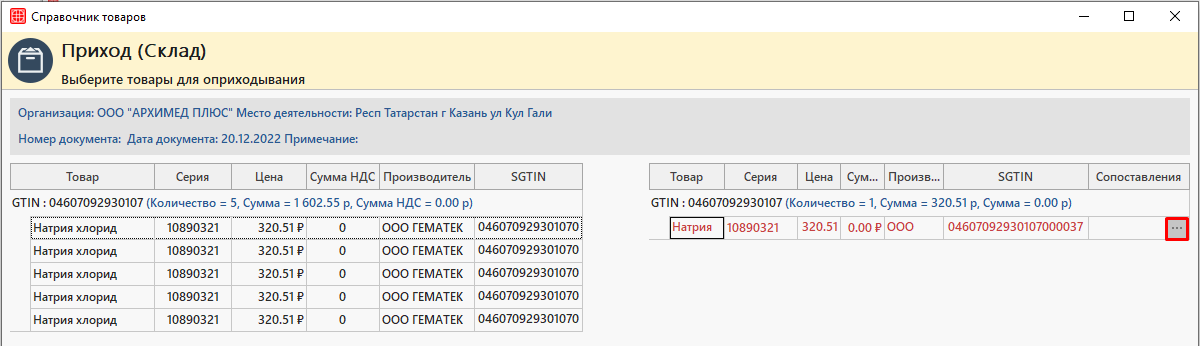
Откроется справочник «Товары и услуги», где нужно выбрать подходящую позицию двойным щелчком левой кнопки мыши.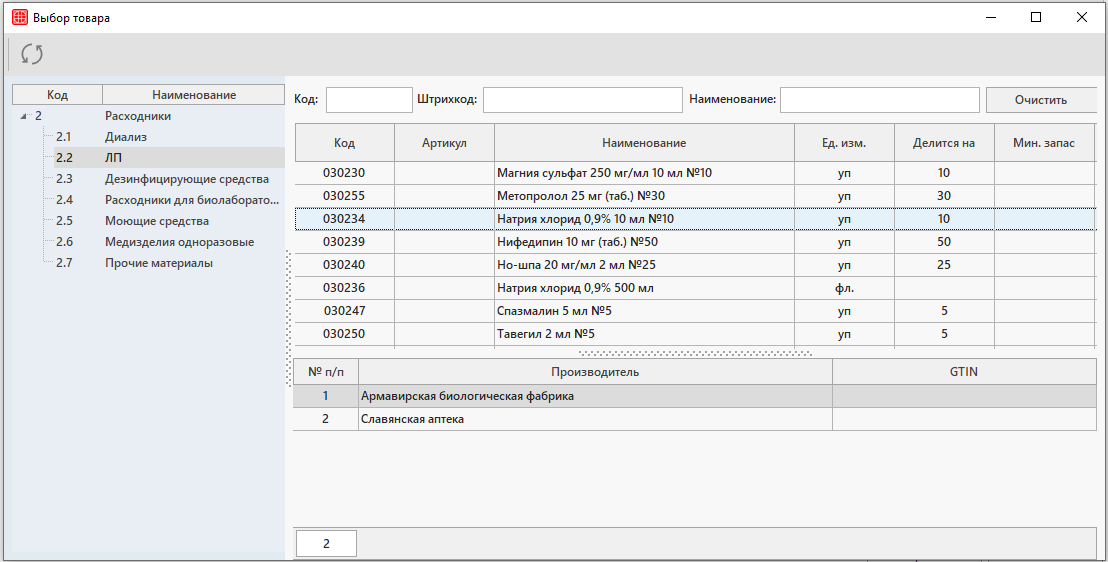
Сопоставленная позиция будет выделена зеленым цветом.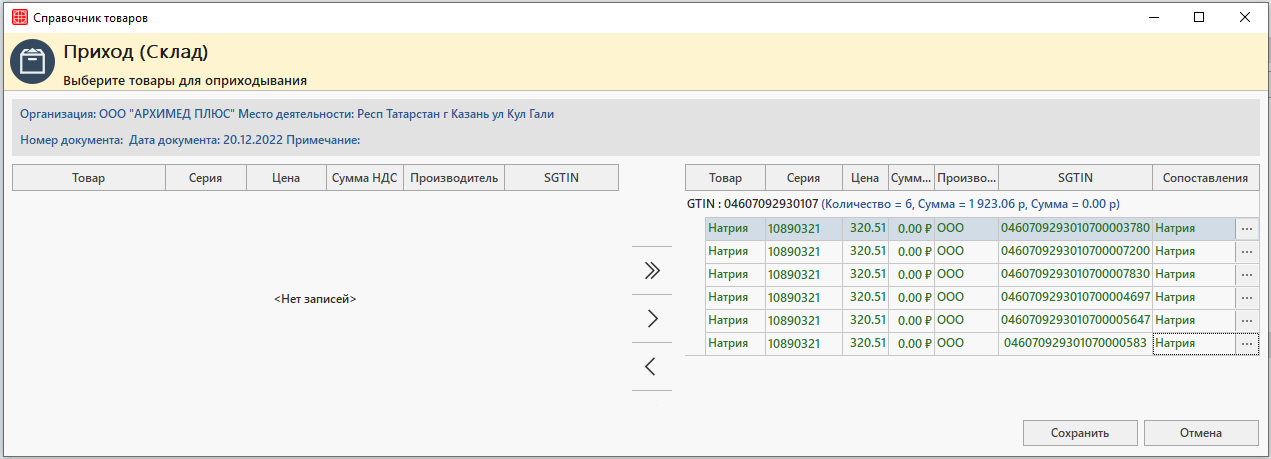
|
Внимание! Сопоставив однажды позицию со справочником «Товары и услуги», система запомнит связь «Производитель/GTIN» с позицией в справочнике «Товары и услуги». |
После сопоставления всех позиций нужно сохранить и провести документ. Провести документ может только пользователь с правом «Установка признака ‹Проведен›». Подробнее о предоставлении прав пользователям для работы в модуле читайте в статье «Права пользователей. Складской учет».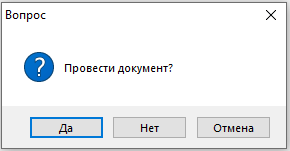
При отсутствии права нужно отклонить проводку документа, тогда документ создастся в модуле Складской учет со статусом «Новый».
В шапке документа информация подставится на основании полученного 416 уведомления.
Информация по наименованию ЛП, стоимости, SGTIN и пр. будет отображена в документе «Приход от поставщика».